CAD左下角的坐标系原点怎样移动
CAD左下角的坐标系原点怎样移动
在 CAD 绘图中,坐标系原点是图形定位的 “基准锚点”,无论是绘制对称图形、标注相对尺寸,还是进行多图形拼接,左下角的坐标系原点位置都直接影响绘图的精准度与效率。但你是否常遇到这样的困扰:默认的坐标系原点在图纸边缘,导致绘制中心区域图形时坐标输入繁琐;或是因前期规划不足,原点位置偏离关键图形,后续标注尺寸时频繁出现计算误差;尝试调整原点却不知从何下手,只能在不合适的原点位置 “将就” 绘图,不仅拖慢进度,还容易引发图形定位混乱?想要摆脱坐标系原点位置不当的困扰,提升 CAD 绘图的精准度与流畅度,接下来就为大家详细介绍移动坐标系原点的具体方法。
问题描述:
如何把左下角的坐标系原点移动到圆的中心?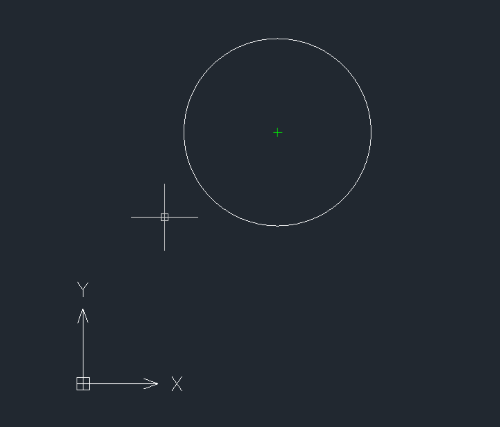
步骤指引:
1.在命令行输入【ucs】,
2.命令行提示如下,此时输入【m】
指定 UCS 的原点或 [?/面(F)/3点(3)/删除(D)/对象(OB)/原点(O)/上一个(P)/还原(R)/保存(S)/视图(V)/X/Y/Z/Z轴(ZA)/世界(W)] <世界>:m
3.命令行提示如下,此时选择新坐标系原点,比如圆中心
指定新原点或 [Z 向深度(Z)] <0,0,0>: 
4.坐标系移动到了圆中心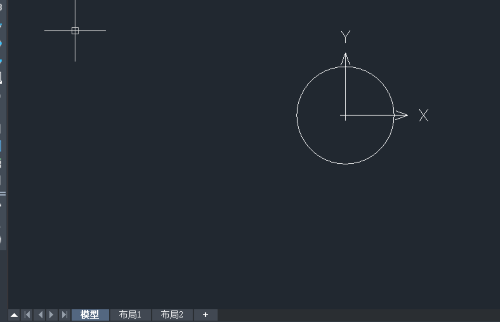
以上就是本文的全部内容,希望对大家有所帮助。
推荐阅读:国产CAD
推荐阅读:正版CAD


























